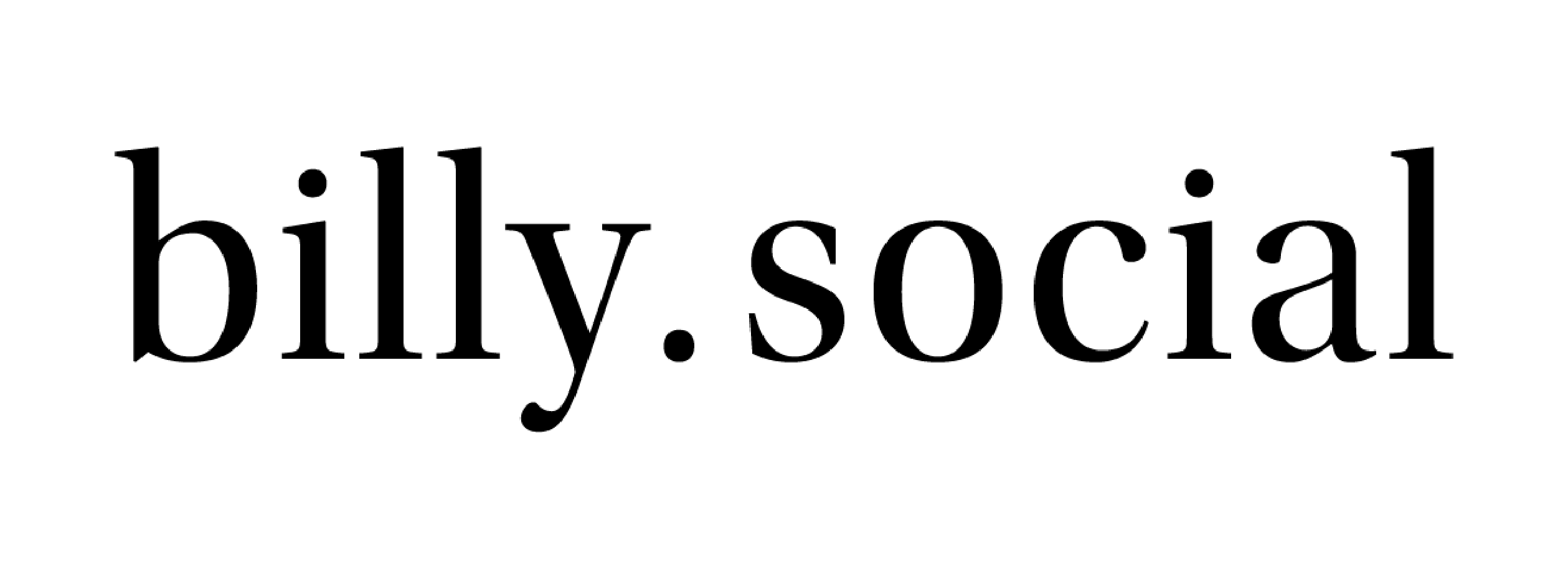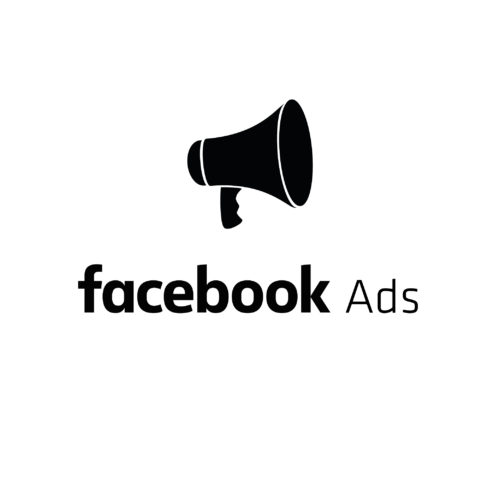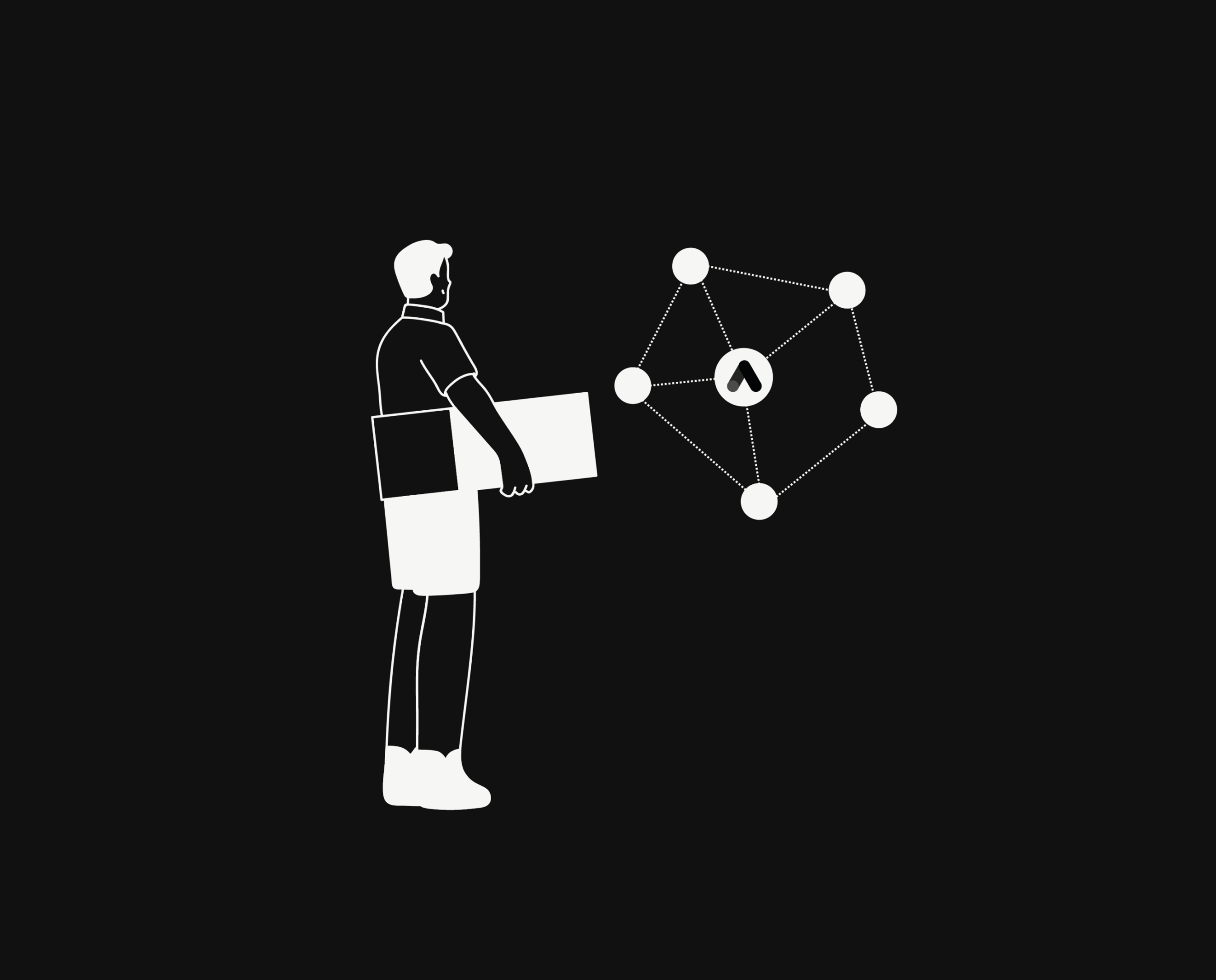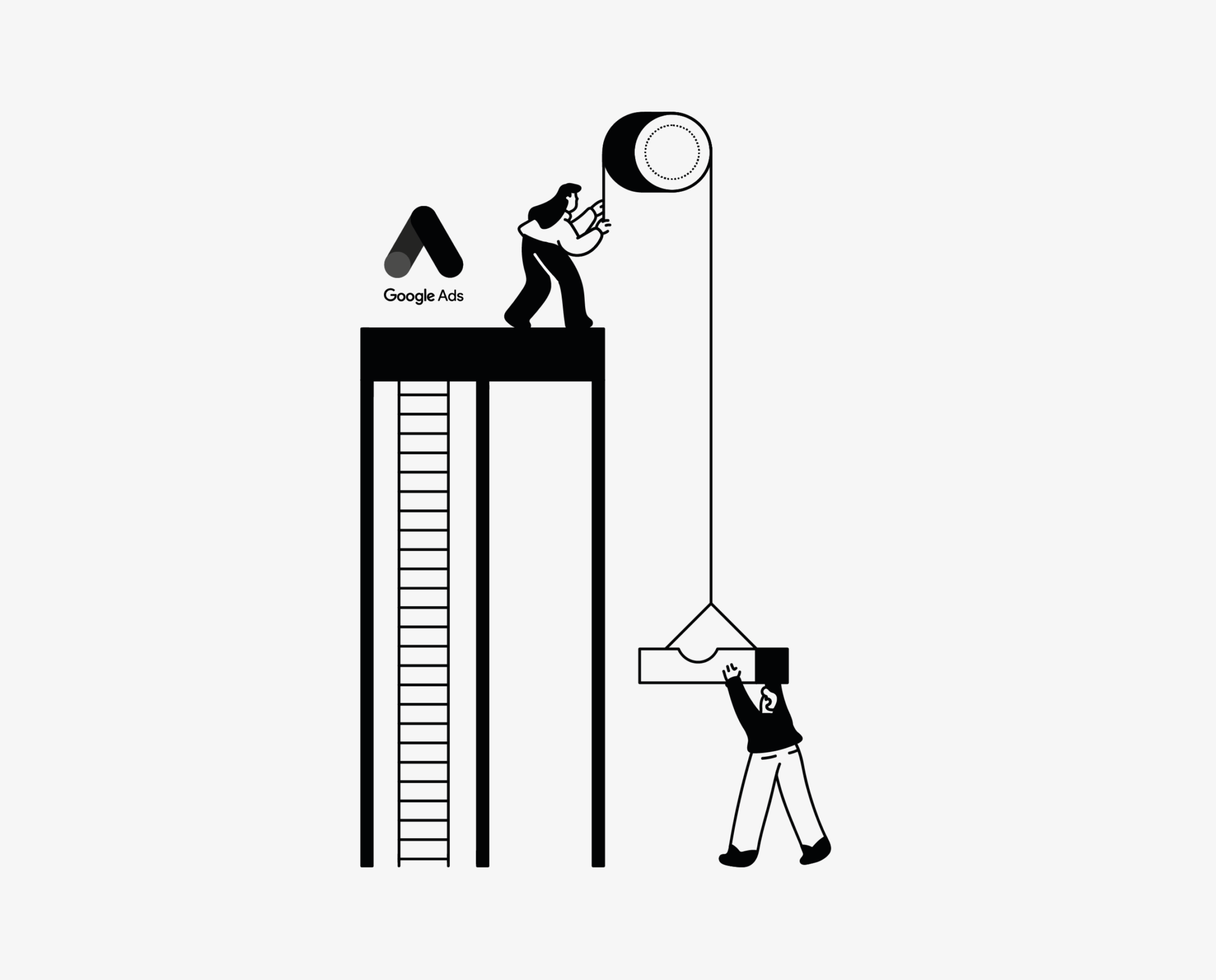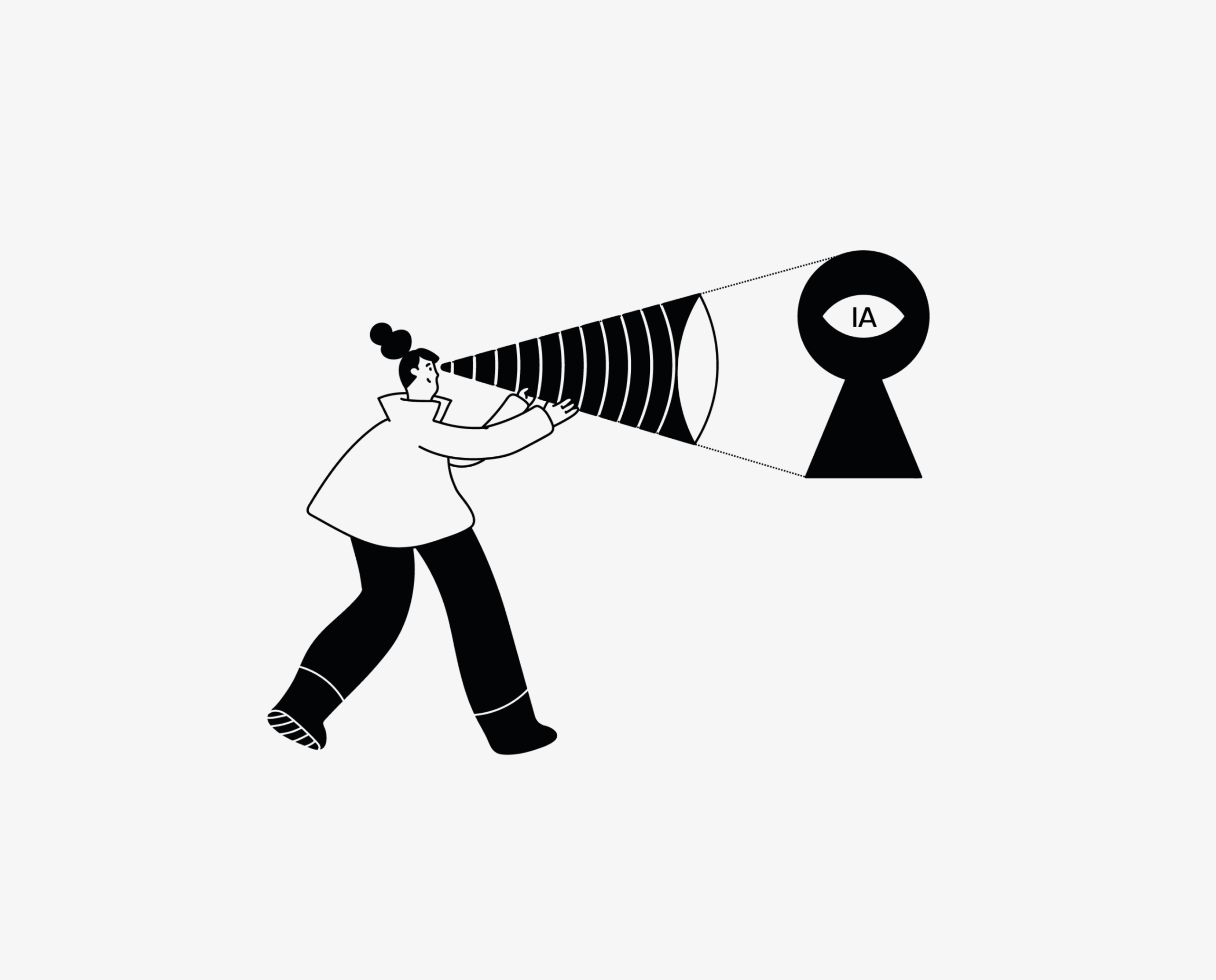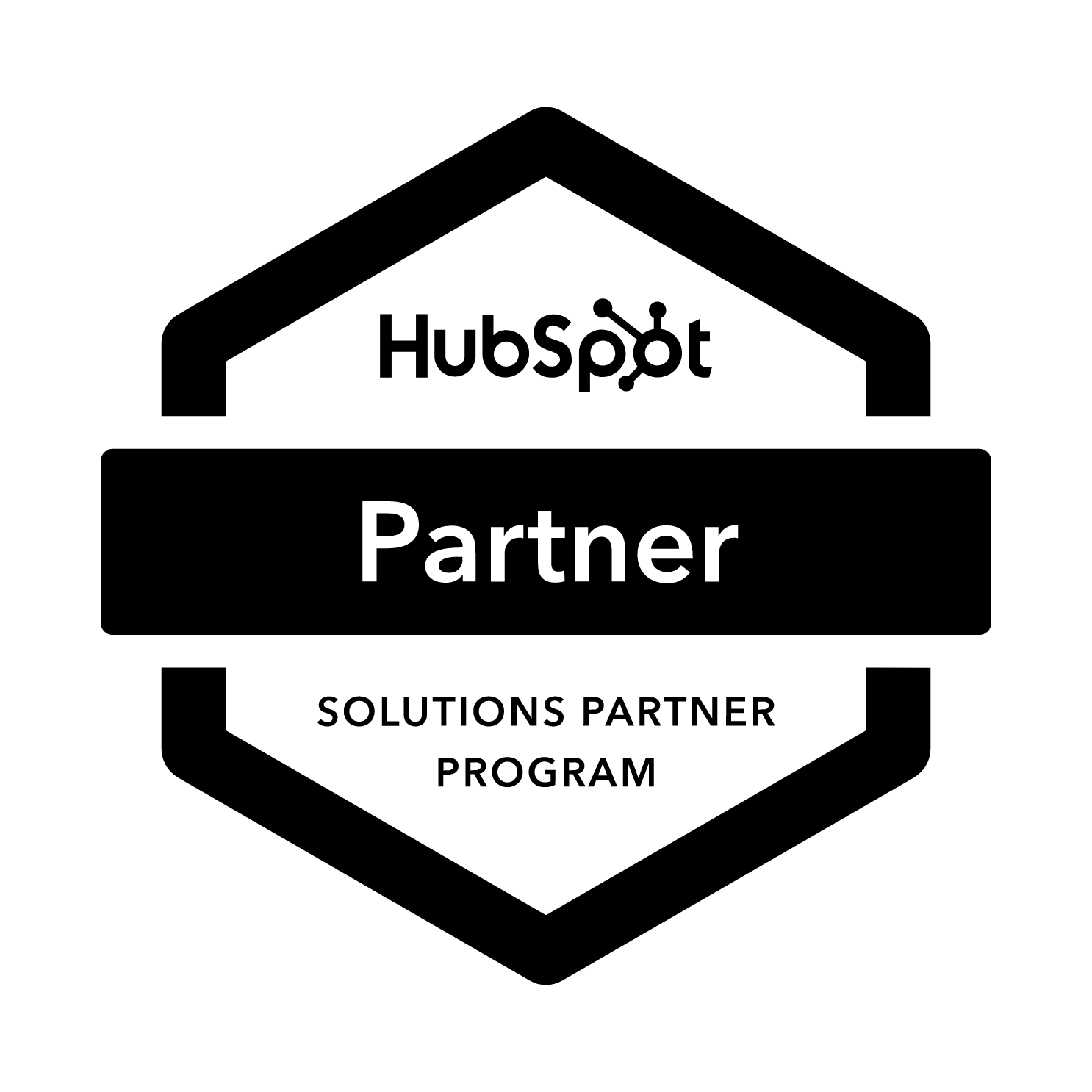Comment consulter et interpréter mes résultats sur Facebook Ads ?
Dans le monde complexe de la publicité en ligne, le succès réside en partie dans l’analyse méticuleuse des données. Toute stratégie publicitaire doit être guidée par une compréhension approfondie des résultats et des données provenant de l’ensemble des campagnes.
L’importance des données dans l’analyse du succès d’une campagne publicitaire ne peut être sous-estimée. Il est essentiel de savoir d’où proviennent les données, comment les extraire et, surtout, comment les exploiter.
Le Gestionnaire de publicités Meta offre une solution tout-en-un qui n’est pas seulement idéale pour créer et publier des annonces, mais qui fournit également un système complet de paramètres pour organiser les informations obtenues à partir des résultats de la campagne. Avec Facebook Ads, vous pouvez facilement extraire et interpréter les données, ce qui vous permet de prendre des décisions éclairées qui conduisent au succès de vos efforts publicitaires.
Tirer profit du gestionnaire de publicité Meta
Sur la plateforme Meta, le Gestionnaire de publicités vous permet de consulter de nombreuses statistiques sur les performances des différentes campagnes et annonces que vous diffusez sur les différentes plateformes de la suite comme Facebook et Instagram. Sur cet outil, vous pouvez accéder à des informations pertinentes comme des données qui vous seront utiles pour bâtir vos futures publicités. Par exemple, vous serez en mesure de voir le taux de d’impression, votre couverture, le taux de clics ou encore le coût par action pour votre annonce.
Attention! Bien que les technologies Meta affichent toutes les résultats de vos campagnes dans le Gestionnaire de publicités, il est essentiel d’évaluer soigneusement les données les plus importantes pour le succès de votre campagne. Cela vous aidera à prendre des décisions éclairées et à optimiser vos campagnes pour obtenir les résultats souhaités.
Sur Meta Ads Manager, les colonnes d’affichage sont soigneusement organisées en différentes sections, notamment :
- Performance : Cette section regroupe les indicateurs liés aux résultats globaux de votre campagne publicitaire, telles que le nombre total d’actions ou d’objectifs atteints, les impressions ainsi que le coût associé à ces résultats.
- Performance et clics : Vous pouvez trouver dans cette section des indicateurs liés aux performances générales et des informations sur le nombre total de clics, le coût par clic (CPC), les taux de clics (CTR).
- Engagement : Celle-ci est centrée sur l’interaction des utilisateurs avec vos annonces. Vous y trouverez les indicateurs telles que le nombre d’impressions, clics sur les liens, le nombre d’abonnés, les partages de publications, etc.
- Diffusion : Des indicateurs liés à la portée de vos annonces, à la fréquence elles sont diffusées, coûts par 1000 impressions (CPM).
- Interaction avec la vidéo : Cette section est par rapport aux indicateurs liées à la diffusion vidéo, comprenant des données sur les vues, la durée de visionnage, les interactions aux vidéos publicitaires, le taux d’impression et la diffusion sur les plateformes Meta.
- Ventes : Cette colonne comprend les indicateurs et informations suivants : diffusion, montant dépensé, budget, impressions, CPM (coût pour 1000 impressions), couverture, répétition, CTR (tous), clics sur les liens, CPC (tous), ROAS (retour sur investissement publicitaire), paramètres d’attribution, résultats et coût par résultat.
De plus, le Gestionnaire de publicités vous donne la possibilité de voir vos données à partir de graphiques pour que vous ayez une visibilité sur les performances, les données démographiques, la plateforme et la diffusion de la campagne ou l’ensemble des publicités.
Performances : Ce graphique vous indique le nombre de personnes qui ont interagi avec votre annonce (clics) et le nombre d’impressions et le coût total de votre publicité. Vous pouvez personnaliser les indicateurs si vous voulez modifier vos résultats.
Données démographiques : Ce graphique vous montre les performances des annonces basées sur les différents âges et sexes. Celui-ci vous donne accès aux résultats pour chaque groupe d’âge.
Plateforme : Celui-ci vous donne la possibilité de voir les performances de votre annonce sur les plateformes sociales telles que Facebook et Instagram. Vous pouvez aussi vous où elles ont été le plus diffusé.
Livraison : Le graphique de présente les valeurs anticipées et effectives pour la portée, les impressions et les dépenses.
Le Gestionnaire de publicités vous donne donc une très grande visibilité sur les résultats de vos campagnes, dépendamment des données que vous souhaitez analyser pour la suite de votre stratégie publicitaire.
Optimisez l’analyse de vos résultats avec les rapports personnalisés
Non seulement le Gestionnaire de publicités vous permet d’analyser efficacement vos résultats, mais celui-ci vous donne également accès à la création de rapports personnalisés qui vous fournissent les données nécessaires que vous recherchez.
Il existe plusieurs avantages à l’utilisation de rapports personnalisés :
- Ces rapports vous aident à savoir si la campagne en cours génère suffisamment de résultats.
- Vous pouvez analyser et repérer rapidement des indicateurs très importants comme le return on ad spend (ROAS).
- Les rapports vous aident à confronter directement les performances de vos différentes campagnes en fonction de vues similaires. Vous pouvez garder en mémoire vos structures de rapports et les retrouver plus tard, ce qui vous fait gagner un temps considérable lors de chaque nouvelle analyse de vos campagnes.
- Les rapports personnalisés facilitent le partage des informations aux différentes parties prenantes de l’entreprise.
Maintenant, il vous suffit de savoir comment créer un indicateur personnalisé.
Quelques étapes suivent pour y en arriver :
- Dans un premier temps, connectez-vous à votre compte Meta.
- Sélectionnez « Campagnes » à votre gauche.
- Cliquez sur « Rapports » dans le menu déroulant. Vous avez deux choix pour votre rapport personnalisé : soit vous exportez les données récoltées sur votre tableau et sélectionnez « Afficher tous les rapports enregistrés » pour visualiser vos données ou bien vous sélectionnez « Créer un rapport personnalisé ».
- Vous pouvez cliquer sur « Créer nouveau rapport ».
- Par la suite, « Démarrer à partir d’un modèle » pour créer des rapports à partir d’un modèle.
Lorsque vous avez créé votre rapport dans l’outil, sentez-vous à l’aise de personnaliser la façon dont vous voulez voir vos informations. Cela peut se faire avec plusieurs outils tels que des filtres et des statistiques.
Votre analyse de données peut aller un peu plus loin qu’ici. En fait, si vous souhaitez avoir plus d’informations sur vos données, il est possible de créer des indicateurs personnalisés avec des règles.
Les indicateurs personnalisés peuvent vous aider à décomposer des données plus complexes pour une meilleure compréhension. Par exemple, vous pourriez créer une métrique personnalisée pour évaluer le coût par conversion spécifique à produit ou à une action particulière. De plus, en créant ces indicateurs, vous pouvez comparer des données spécifiques qui sont importantes pour votre entreprise. Cela peut inclure des comparaisons entre différentes campagnes, audiences ou périodes.
Pour créer vos indicateurs personnalisés, rendez-vous sur le Gestionnaire de publicités. Ensuite, suivez les étapes suivantes pour y accéder :
- Sélectionnez « Colonnes » dans le menu déroulant.
- Cliquez sur « Personnaliser colonnes » tout au bas du menu.
- Une fenêtre contextuelle va s’afficher sur votre écran. Vous verrez toutes les métriques disponibles pour chaque section. En haut à droite, cliquez sur « Créer métrique personnalisée ».
- Donnez un nom à votre indicateur spécifique.
- Ajoutez une brève description à propos de votre indicateur.
- Ajoutez aussi une formule spécifique.
- Choisissez à qui voulez-vous donner l’accès (soit seulement à vous ou les personnes qui ont accès au compte).
Personnaliser les indicateurs sur le Gestionnaire de publicités offre une flexibilité précieuse pour s’adapter à vos besoins commerciaux spécifiques, améliorer la compréhension des performances publicitaires et faciliter la prise de décision stratégique.
Lors du lancement d’une campagne publicitaire en ligne, l’analyse des performances des annonces est cruciale pour évaluer le potentiel d’atteinte des objectifs commerciaux. Avec l’utilisation du Meta Ads Manager et la création de rapports personnalisés, vous pouvez efficacement examiner et confronter les données, facilitant ainsi la prise de décision stratégique pour maximiser le succès de votre campagne.
Questions à se poser ?
- Quels indicateurs clés surveillez-vous pour évaluer la performance de vos annonces?
- Comment ajustez-vous votre stratégie en fonction des résultats que vous observez?
- Comment interprétez-vous les données liées aux impressions et à la portée de vos publicités?
Restez à l’affut des dernières tendances du marketing numérique.
Abonnez-vous à notre infolettre et recevez les dernières nouvelles, une fois par mois, directement dans votre boîte de réception.
*En saisissant votre adresse courriel, vous acceptez les conditions d’utilisation et la politique de confidentialité de Billy.Social.
Bibliographie
(n.d.). Create reports in Meta Ads Reporting. Consulté 15 décembre 2023. Facebook Lire l’article.
(n.d.). View and analyze ads results in Meta Ads Manager. Consulté 15 décembre 2023. Facebook. Lire l’article.